Как сделать обтекание картинки текстом в HTML и CSS
Сегодня изображения используются в интернете практически повсеместно. Невозможно себе представить веб страницу на которой нет изображения. Картинки привлекают внимание, улучшают внешний вид и восприятие текста. Поэтому в данном уроке мы научимся позиционировать изображения по отношению к тексту и рассмотрим как сделать обтекание картинки текстом в HTML, а так же при помощи CSS свойств и значений.
Обтекание картинки текстом при помощи HTML
Наиболее простой, способ позиционирования картинки на странице это воспользоваться средствами HTML. Но у данного способа, по сравнению с возможностями CSS есть недостаток, в нем нет возможности установить отступ между картинкой и текстом, а лишь можно сделать так, чтобы текст обтекал изображение.
Рассмотрим все по порядку. Для вставки картинки в HTML страницу используется тег img, подробнее смотрите урок, как вставлять картинки в HTML: http://webmastermix.ru/lessons-html/14-how-inser-a-picture-in-html.html. Поэтому, чтобы вставить картинку в текст HTML страницы, достаточно в коде прописать следующее:
— где foto.jpg — это относительный путь к картинке. Можно задать и абсолютный путь, тогда нужно прописать URL вида: http://webmastermix.ru/foto.jpg
У тега img имеется атрибут align, который и определяет по какому краю будет расположена картинка и с какого края ее будет обтекать текст (например align=»left» по левому краю). Атрибут align имеет следующие значения:
- left — изображение будет расположено по левому краю, а текст будет обтекать его справа;
- right — изображение расположится справа, а текст будет обтекать его слева;
- bottom — отвечает за вертикальное выравнивание, при этом картинка будет находится слева, а нижняя часть изображения на против первой строки текста, это значение задано по умолчанию;
- top — тоже, что и предыдущее значение, только строчка текста будет располагаться по верхней границе изображения;
- middle — при данном значении происходит выравнивание середины изображения по базовой линии строки.
Теперь рассмотрим каждый элемент на практике.
1. Как я уже упоминал, по умолчанию картинке заданно значение bootom, т. е. не зависимо от того, пропишем мы его или нет наша картинка по отношению к тексту будет позиционирована так:
2. Чтобы выровнять изображение по левому краю, а текст его обтекал справа нужно прописать следующее:
<img src= "foto.jpg" align="left">
Пример:
3. Для выравнивания изображения по правому краю нужно соответственно прописать:
<img src= "foto.jpg" align="right">
Пример:
4. Теперь рассмотрим вертикальное выравнивание. Если применить значение top, то первая строчка текста будет расположена на против верхней границы изображения.
<img src= "foto.jpg" align="top">
Пример:
5. Выравнивание текста по центру картинки. Данный прием очень хорошо применять если вам нужно небольшую картинку расположить по центру строки.
<img src= "foto.jpg" align="middle">
Пример:
Обтекание картинки текстом при помощи свойств CSS
Как вы могли заметить на вышеприведенных примерах наша картинка и текст не совсем красиво располагаются по отношению друг к другу. Расположить их красиво на помогут CSS стили, которые можно добавить к картинке задав ей определенный класс и применив нужные свойства. Если вы не знаете, что такое CSS смотрите урок Основы CSS и важные понятия: http://webmastermix.ru/lessons-css/17-bases-css.html.
На самом деле, те примеры создающей обтекание текста и позиционирование картинки, которые мы рассмотрели выше являются немного устаревшими, сейчас принято все элементы отвечающие за внешний вид страницы делать при помощи свойств и значений CSS.
Разберем простой пример, как сделать обтекание картинки текстом, когда картинка расположена по левому краю, а текст обтекает ее справа. При этом между текстом и картинкой зададим определенные отступы.
В начале нужно присвоить нашей картинке определенный класс, тут можете использовать любое слово главное чтобы патом вы поняли за, что именно этот класс отвечает, в дизайне вашей страницы. Делается это так:
<img src= "foto.jpg">
Теперь классу leftfoto нужно присвоить определенные CSS стили.
.leftfoto{
float:left;
margin: 4px 10px 2px 0px;
}
Данный код располагают между тегами <head>…</head>, заключив в теги <style>…</style> или помещают во внешний файл стилей CSS.
Разберем те элементы, которые мы здесь задали:
- float:left; — мы позиционировали картинку по левому краю и заставили обтекать текст вокруг картинки справа, это по сути то же самое, что и атрибут align=»left».
- margin: 4px 10px 2px 0px; — мы задали внешние отступы, 4px — от верха, 10px — справа, 2px снизу и 0px слева от изображения.
Пример:
Добавив к данным стилям рамку и внутренний отступ можно придать изображению некий эффект фотографии с белыми краями:
.leftfoto{
float:left;
margin: 4px 10px 2px 0px;
border:1px solid #CCC;
padding:6px;
}
Здесь мы добавили следующие элементы:
- border:1px solid #CCC; — задали сплошную линию размером 1 пиксель и светло серым цветом;
- padding:6px; — задали внутренний отступ между изображением и рамкой, равный 6 пикселям.
Пример:
Материал подготовлен проектом: WebMasterMix.ru
Рекомендуем ознакомиться:
- Подробности
Обновлено: 14 Декабрь 2013
Создано: 14 Декабрь 2013
Просмотров: 165492
Картинки в HTML – шпаргалка для новичков
Прежде, чем ответить на вопрос «как вставить картинку в HTML?», следует отметить, что перегружать веб-страницы огромным количеством графического материала не стоит, поскольку это не только улучшит визуальное восприятие ресурса пользователем, но и увеличит время загрузки страницы.При создании веб-сайтов чаще всего используют графические форматы PNG, GIF и JPEG, а для дизайнерских работ с изображениями — графический редактор Adobe Photoshop, обладающий богатыми возможностями для сжатия и изменения размера изображений без потери качества, что является невероятно важным для веб-разработки.
Для того чтобы вставить изображение на HTML-страницу, используется одиночный простой тег:
где xxx — адрес изображения. В том случае, если картинка находится в одной директории со страницей, тег будет выглядеть как:
<img src=”image.png”>
Однако скоростной и стабильный интернет добрался ещё не во все уголки земного шара, и бывает так, что изображение на веб-сайте попросту не загружается. Для таких случаев существует понятие альтернативного текста.
Он показывается на месте картинки в момент его недоступности, загрузки или в режиме работы браузера «без картинок». Добавляется он с помощью атрибута alt тега <img>.
Пример добавления альтернативного текста к графическому файлу:
<!DOCTYPE html> <html> <head> <meta charset="utf-8"> <title>Альтернативный текст</title> </head> <body> <p><img src="images/example.png" alt="Альтернативный текст"></p> </body> </html>

Для того чтобы изменить размеры отображения графического файла, используют теги height и width, где height — высота, а width — ширина, измеряемые в пикселях.
При использовании данных атрибутов браузер сначала выделяет место для графического контента, подготавливает общий макет страницы, отображает текст, после чего загружает саму картинку.
Рисунок помещается в прямоугольник с заданными размерами, а в том случае, если параметры меньше или больше исходных, картинка растягивается или сжимается.
Если атрибуты height и width не используются, браузер загружает изображение сразу, задерживая отображение текста и прочих элементов страницы.
Данные параметры можно указать как в пикселях (размер картинки постоянен и не зависит от разрешения экрана пользователя), так и в процентах (размер картинки зависит от разрешения экрана).
Например:
<img src=”example.png” width=”60” height=”40”>
или
<img src=”example.png” width=”50%” height=”10%”>
Следует помнить, что в тот момент, когда вы изменяете исходный размер изображения, необходимо сохранять его пропорции.
Для этого достаточно указать значение только одного из параметров (ширины или высоты), а значение второго браузер вычислит в автоматическом режиме.
Как и ко многим тегам HTML, к применим атрибут align, который выполняет выравнивание изображения:
<img src=”example.png” align=”top”> — картинка располагается выше текста;

<img src=”example.png” align=”bottom”> — картинка располагается ниже текста;

<img src=”example.png” align=”left”> — картинка располагается слева от текста;

<img src=”example.png” align=”right”> — картинка располагается справа от текста.

В HTML для создания ссылки используется тег <a>:
<a href=”адрес вашей ссылки”>Имя ссылки</a>
Для того чтобы задать графическую ссылку, необходимо всего лишь объединить тег изображения с тегом ссылки.
Делается это следующим образом:
<a href=”адрес ссылки”><img src=”адрес картинки”></a>
Как видите, графическая вставка может быть ссылкой и при клике переадресовывать на любой адрес, записанный в полном или сокращённом варианте.
Изображение можно не только вставлять на страницу в качестве видимого объекта, но и сделать фоновым. Для определения картинки как фона необходимо в теге прописать атрибут background=”xxx”, где xxx — адрес картинки, указанный таким же способом, как в примерах выше.
Для примера зададим такую текстурную картинку в роли фоновой:

Сохраните изображение в папке с заготовленной заранее страницей и пропишите следующие строки:
<html> <head><title>Страница с фоновой картинкой</head></title> <body background=”image.jpg”> <h2> Фон с текстом. </h2> </body> </html>

Фоновая картинка на странице задана.
На этом информация о тегах и атрибутах, необходимых для вставки изображения на HTML страницу сайта, исчерпана.
Желаем удачи!
текст слева, картинка справа; текст справа, картинка слева? — Хабр Q&A
Всем привет!Подскажите, пожалуйста, какие стили нужны чтоб расположить горизонтально блоки с текстом и картинкой, используя такую разметку:
<div>
<div>
<div>
<img src="http://placeimg.com/370/246/nature">
</div>
<div>
<p>Lorem ipsum dolor sit amet, consectetur adipisicing elit. Vero eligendi optio sed numquam hic. Error repellendus in placeat officia alias sapiente facere asperiores accusamus quaerat ea voluptatibus commodi, pariatur, obcaecati. Lorem ipsum dolor
Asperiores nemo, illum mollitia quos delectus. Cupiditate deserunt ipsa esse a fuga, veniam, magnam, possimus reprehenderit commodi voluptate quaerat quisquam vel sed.</p>
<p>Lorem ipsum dolor sit amet, consectetur adipisicing elit. Vero eligendi optio sed numquam hic. Error repellendus in placeat officia alias sapiente facere asperiores accusamus quaerat ea voluptatibus commodi, pariatur, obcaecati. Lorem ipsum </p>
</div>
</div>
</div>
<div>
<div>
<div>
<p>Lorem ipsum dolor sit amet, consectetur adipisicing elit. Vero eligendi optio sed numquam hic. Error repellendus in placeat officia alias sapiente facere asperiores accusamus quaerat ea voluptatibus commodi, pariatur, obcaecati. Lorem ipsum dolor
Asperiores nemo, illum mollitia quos delectus. Cupiditate deserunt ipsa esse a fuga, veniam, magnam, possimus reprehenderit commodi voluptate quaerat quisquam vel sed.</p>
<p>Lorem ipsum dolor sit amet, consectetur adipisicing elit. Vero eligendi optio sed numquam hic. Error repellendus in placeat officia alias sapiente facere asperiores accusamus quaerat ea voluptatibus commodi, pariatur, obcaecati. Lorem ipsum </p>
</div>
<div>
<img src="http://placeimg.com/370/246/nature">
</div>
</div>
</div>?
Должно получиться в каждой строке : картинка+текст, в следующей строке : текст+картинка и т.д.
Текст должен обтекать картинку снизу, если его много.
Вот заготовка на codepen.io
Заранее спасибо!
P.S. использую Zurb Foundation 5, пробовал <div>
и <div>
не помогло.
Выравнивание картинок | WebReference
В зависимости от положения изображения различают разные способы их выравнивания. Так, рисунок может выравниваться по правому или левому краю окна браузера или, если он встраивается непосредственно в текстовую строку, по базовой линии текста.
Обтекание изображения текстом
Выравнивание изображения с одновременным обтеканием его текстом — один из популярных приёмов вёрстки веб-страниц, когда изображение располагается по краю окна браузера, а текст обходит его с разных сторон. Для создания обтекания изображения текстом существует несколько способов, самый удобный, конечно же, связан с применением стилей.
Для обтекания картинки текстом применяется стилевое свойство float. Значение right будет выравнивать изображение по правому краю родительского элемента или окна браузера, а текст размещать слева от рисунка. Значение left, наоборот, выравнивает изображение по левому краю, а текст — справа от рисунка (пример 1). Элемент, для которого установлено значение float, обычно называется плавающим. Это название, конечно же, условное и говорит лишь о том, что текст или другие объекты будут обходить его с разных сторон, создавая обтекание.
Пример 1. Применение float
<!DOCTYPE html>
<html>
<head>
<meta charset="utf-8">
<title>Изображения</title>
<style>
figcaption {
text-align: center;
}
.left {
float: left; /* Выравнивание по левому краю */
margin: 0 1em 1em 0; /* Отступ справа и снизу */
}
.right{
float: right; /* Выравнивание по правому краю */
margin: 0 0 1em 1em; /* Отступ снизу и слева */
}
</style>
</head>
<body>
<figure>
<img src="image/fig.jpg" alt="">
<figcaption>Подпись снизу</figcaption>
</figure>
<p>Текст</p>
</body>
</html>В данном примере вводится два класса с именами left и right, добавление которых к элементу <img> или <figure> выравнивает их по соответствующему краю. Чтобы текст немного отступал от картинки добавляется универсальное свойство margin. На рис. 1 показано выравнивание по левому краю.

Рис. 1. Выравнивание фотографии по левому краю
Выравнивание рисунка относительно текста
Картинки можно добавлять непосредственно в текст и управлять их положением относительно текста с помощью свойства vertical-align. По умолчанию картинка выравнивается по базовой линии — это невидимая горизонтальная линия, проходящая по нижнему краю символов. Некоторые буквы (д, р, у, ф, ц, щ) содержат нижний выносной элемент, выходящий за базовую линию (рис. 2).

Рис. 2. Базовая линия
Если просто вставить рисунок посередине строки, то он будет выглядеть следующим образом (рис. 3).

Рис. 3. Картинка, выровненная по базовой линии текста
В примере 2 все изображения внутри абзаца <p> выравниваются посередине текста, для этого в качестве значения применяется middle.
Пример 2. Выравнивание картинки относительно текста
<!DOCTYPE html>
<html>
<head>
<meta charset="utf-8">
<title>Изображения</title>
<style>
p img {
vertical-align: middle;
}
</style>
</head>
<body>
<p>Вид самой кривой изменяется с помощью
инструмента карандаш <img src="image/pen.png" alt="">.
Для создания прямых отрезков устанавливайте точки удерживая
клавишу Shift.
</p>
</body>
</html>Результат данного примера показан на рис. 4. Заметьте, как изменилось положение верхней строки с картинкой.

Рис. 4. Картинка, выровненная по середине текста
Автор и редакторы
Автор: Влад Мержевич
Последнее изменение: 11.08.2018
Редакторы: Влад Мержевич

Как окружить фото текстом и задать отступы текста от картинки
26.12.09 Секреты верстки сайтов
Ничего сложного в том, чтобы сделать обтекание картинки текстом, нет. В то же время, вопрос какой код нужен для задания отступов текста от картинки или фотографии достаточно распространенный у новичков, которые только начали вести блог или постигать основы html+css. В этой статье я приведу пару типичных решений для создания отступа картинки от текста в виде кода html и css.
Способ 1: Вписываем код отступа текста для отдельной картинки или фотки
Простой способ задания обтекания картинки текстом, не требующий знаний html и css.
 Чаще всего встречается задача, когда нужно расположить картинку слева и чтоб при этом ее сверху, справа и снизу окружал текст. Еще желательно, чтобы текст располагался не вплотную к вставленной в статью фотографии или схеме, а немного отступал от картинки. Как правило, большинство админок генерируют код для вставки изображения, при котором картинка располагается слева, а текст начинается не справа вверху от картинки, в справа внизу, что удобно для крохотных иконок, но не подходит для больших картинок. Чтобы сделать обтекание текстом для изображения, как в этом способе, при вставке картинки в статью нужно написать такой код:
Чаще всего встречается задача, когда нужно расположить картинку слева и чтоб при этом ее сверху, справа и снизу окружал текст. Еще желательно, чтобы текст располагался не вплотную к вставленной в статью фотографии или схеме, а немного отступал от картинки. Как правило, большинство админок генерируют код для вставки изображения, при котором картинка располагается слева, а текст начинается не справа вверху от картинки, в справа внизу, что удобно для крохотных иконок, но не подходит для больших картинок. Чтобы сделать обтекание текстом для изображения, как в этом способе, при вставке картинки в статью нужно написать такой код:
1 | <img src=»здесь_веб-адрес_картинки» alt=»» /> alt=»Здесь_подсказка_если_картинка_не_загрузлась» title=»Здесь_встплывающая_над_картинкой_подсказка» |
Например, для вставки картинки, которую вы видите в этой статье чуть выше, код html и css выглядит так:
1 | <img src=»https://www.web-article.com.ua/wp-content/uploads/2009/12/otstup-kartinka-tekst.jpg» alt=»» /> alt=»Задаем отступ текста для фото» |
Если вместо
написать
картинка будет прижиматься к правому краю, а текст слева будет подходить к ней вплотную.
Отступ текста от краев картинки в данном случае задается css-стилем
1 | margin: 3px 12px 0px 0px; |
Параметры отступа здесь указываются по часовой стрелке, начиная с отступа картинку сверху (3px), затем отступ от картинки справа (12px) и т.д.
Способ 2: Задаем отступы сразу для всех картинок в блоке одним классом css
Для использования этого способа понадобятся некоторые знания основ верстки сайтов и желание копаться в исходниках.
Если фотографии или другие изображения нужно вставлять в тексты статей постоянно, при этом отступы между картинками и текстом всегда одни и те же, нет смысла прописывать стиль css для каждой картинки отдельно. Намного удобнее один раз описать отступы от картинки для текста и других изображений, размещенных в таком блоке. Классический вариант – вставка иллюстраций в текст статьи своего блога.
Для начала находим имя класса css, который описывает блок текста статьи, в html-коде страницы. Рекомендую открыть код страницы из браузера, найти там текст статьи с картинками, которым мы хотим задать отступы, и найти название класса css, который описывает стиль для текста статьи. Убедитесь, что этот css-класс не задает стиль заголовка, шрифт категории или еще что, а касается именно текста статьи:
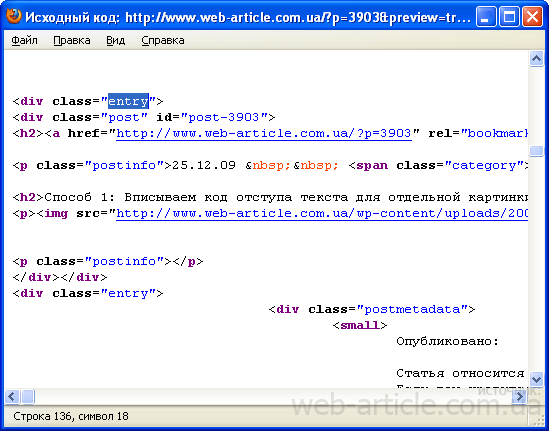
Далее, в основном файле стилей css (обычно style.css) находите имя нужного класса (на примере его имя entry) и добавляете в файл описания стилей дополнительный класс, задающий поведение картинок (IMG) в нужном блоке:
1 | .entry img { |
Обратите внимание на обязательную точку перед именем класса (у вас он, вероятно, будет называться не entry, как в моем шаблоне WordPress), пробел между именем css-класса и словом img, которое означает, что все инструкции класса относятся только к картинкам, находящимся внутри блока entry.
Числа, задающие отступ от картинки для текста и других изображений в статье, естественно, можно ставить свои. Первый параметр после дерективы margin задает отступ картинки сверху, далее отступ справа, затем отступ снизу и последний параметр – отступ картинки от правого края.
После изменения своего файла стилей с расширением .css его следует перезалить на свой сайт по ftp. В результате автоматически изменится отступ для всех картинок во всех статьях сайта/блога, стиль которых задается измененным css-классом.
В раскрутке блога сегодня помогают:Если вас, как и меня, интересует продвижение сайта, но вам лично заниматься этим лень — стучитесь к профессионалам и готовьтесь отбиваться от клиентов.
Читайте также:
Как сделать обтекание картинки текстом в HTML?
Не редко, при публикации статьи или при заполнении страниц сайта, мы используем изображения для наглядности подаваемого материала, а так же для того, что бы разбавить скучный контент.
При этом, если изображение расположено непосредственно в теле статьи, будет значительно лучше, если текст будет обтекать изображение. В случае, если ваш сайт сделан на базе какой-либо CMS сделать обтекание картинки текстом в HTML не сложно, достаточно выбрать нужный способ обтекания на панели инструментов в визуальном редакторе.
Навигация по статье:
Если же ваш сайт сделан без использования CMS, или у вас нет возможности использовать визуальный редактор при форматировании, то показанные в данной статье способы задать обтекание картинки текстом в HTML, будут для вас очень полезны.
Обтекание картинки текстом в HTML
Для задания нужного обтекание картинки текстом в HTML нам достаточно в теге img указать атрибут align с присвоенным значение, который соответствует нужному способу обтекания. Атрибуту align можно задать следующие значения:
- bottom – значение которое задается по умолчанию. Первая стока находится у нижнего края картинки. Картинка располагается с лева
- top – в этом случае первая стока находится у верхнего края картинки. Картинка располагается с лева
- right –картинка выравнивается по правому краю, а контент обтекает ее по левому
- left — изображение выравнивается по левому краю, а контент обтекает ее с правой стороны
- middle – в данном случае происходит выравнивание серединый изображения по базовой линии строки
Наиболее часто используются атрибуты right и left, для правого и левого обтекания. Данные варианты наиболее привычны для восприятия, и придают тексту с изображением наиболее компактный вид.
Вот пример использования атрибута align:
<img src=»/woocommerce.jpg» align=»left» />
<img src=»/woocommerce.jpg» align=»left» /> |
 В данном примере показан способ задания выравнивания изображения в HTML, который можно использовать при верстке страниц.
В данном примере показан способ задания выравнивания изображения в HTML, который можно использовать при верстке страниц.Обтекание картинки текстом CSS
Так же можно задать обтекание картинки текстом СSS-свойством. Данный способ очень удобно использовать в случаях, когда вам нужно задать обтекания для группы изображений на сайте в одном стиле.
В этом случае для каждого изображения мы должны задать уникальный класс, а далее, в файле стилей, или между тегами <style>…</style> в самой странице, прописать этому классу свойство float с соответствующим способом обтекания. Для того, что бы добиться обтекания по правому или левому краю изображения, мы можем использовать значения left и right, так же, как и с атрибутом align.
HTML-код изображения:
<img src=»//impuls-web.ru/wp-content/uploads/2017/07/woocommerce-lightbox-5.jpg»/>
<img src=»//impuls-web.ru/wp-content/uploads/2017/07/woocommerce-lightbox-5.jpg»/> |
CSS:
.img-float{ float:left; margin:0 10px; border:2px solid #2F73B6; }
.img-float{ float:left; margin:0 10px; border:2px solid #2F73B6; } |
 В данном примере показан способ задания обтекания изображения текстом в CSS.
В данном примере показан способ задания обтекания изображения текстом в CSS.На мой взгляд, такой способ задания обтекания картинки текстом в CSS более удобен. Так как вы, при помощи CSS-свойств, можете более гибко настраивать параметры отображения картинки и изменять их. В примере я добавила дополнительно отступ с правой и левой стороны свойством margin, а так же добавила для изображения рамку. Картинка стала более выразительной и контент теперь не прилипает к ней.
На сегодня у меня все. Не забывайте оставлять комментарии под статьей и обязательно подпишитесь на мою рассылку.
До встречи в следующих статьях!
С уважением Юлия Гусарь
Как сделать обтекание картинки текстом?
| Internet Explorer | Chrome | Opera | Safari | Firefox | Android | iOS |
| 6.0+ | 1.0+ | 4.0+ | 1.0+ | 1.0+ | 1.0+ | 1.0+ |
Задача
Добавить изображение на страницу так, чтобы оно обтекалось рядом лежащим текстом.
Решение
Обтекание картинки текстом обычно используется для компактного размещения материала и связывания между собой иллюстраций и текста. Само обтекание создаётся с помощью стилевого свойства float, добавляемого к селектору IMG. Значение left выравнивает изображение по левому краю, right — по правому. Обтекание при этом происходит по другим, свободным сторонам.
Пример 1. Обтекание картинок
HTML5CSS 2.1IECrOpSaFx
<!DOCTYPE html>
<html>
<head>
<meta charset="utf-8">
<title>Обтекание</title>
<style>
.leftimg {
float:left; /* Выравнивание по левому краю */
margin: 7px 7px 7px 0; /* Отступы вокруг картинки */
}
.rightimg {
float: right; /* Выравнивание по правому краю */
margin: 7px 0 7px 7px; /* Отступы вокруг картинки */
}
</style>
</head>
<body>
<h3>Доклад лейтенанта Бокатуева</h3>
<p><img src="images/1.jpg" alt="Лейтенант Бокатуев">
Вчера во время проведения разведоперации наша группа подверглась нападению неизвестного
противника в камуфляжной форме Алиенов. В результате эффективной обороны и стремительной
контратаки многочисленная группа боевиков была смята и отброшена. Среди личного состава
потерь нет. Бойцы разведгруппы проявили недюжие навыки владения оружием. Особо отличился
в бою взводный Кудряшев М.А., грамотно использовавший человеческие ресурсы
своего взвода. В результате операции были захвачены элементы внеземной культуры, которые
переданы аналитической группе.</p>
<h3>Пресс-релиз аналитической группы</h3>
<p><img src="images/2.jpg" alt="Учёные, находящиеся в состоянии аффекта">
В наших секретных лабораториях в рамках проекта «Пандора» разрабатывалось
психотропное оружие. В результате неудачного эксперимента большинство ученых, работавших
над прибором, подверглись воздействию психотропного излучения, и они, находясь в состоянии
аффекта, растащили прототип по деталям. Возможно, наши ученые до сих пор находятся в
состоянии аффекта.</p>
</body>
</html>Результат данного примера показан на рис. 1.
Рис. 1. Текст с иллюстрациями
Использование свойства float заставляет текст плотно прилегать к изображению. Поэтому в примере введёно универсальное свойство margin, которое добавляет отступы между картинкой и текстом. Это свойство одновременно задаёт отступ сверху, справа, снизу и слева от фотографий.
